EasySlider 基于jQuery功能强大简单易用的滑动门插件
Easy Slider 是一个滑动门插件,支持任何图片或内容,当点击时实现横向或纵向滑动。它拥有一系列丰富的参数设置,可通过CSS来进行完全的控制。所以,基本上你只需要链接这个插件文件后,设置好内容,然后样式化CSS就可以了。
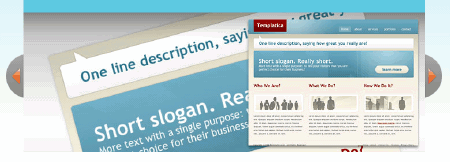
EasySlider的功能
支持横向或纵向滑动
支持自动滚动
支持连续滑动
“上一屏”和”下一屏按钮”
“到第一屏”和”最后一屏”按钮
隐藏的控制
可选的控制按钮包围标记
同一页面可支持多个滑动门
可设置滑动速度、是否自动、停顿间隔等等
EasySlider的使用方法
1. 首先是html标记
<div id="slider">
<ul>
<li>content here...</li>
<li>content here...</li>
<li>content here...</li>
...
</ul>
<span id="prevId"><a href="javascript:void(0);">previous</a></span>
<span id="nextBtn"><a href="javascript:void(0);">Next</a></span>
</div>
注: 每个li里面的内容就是一个滑动层,下面的span用于滑动导航。
2. 然后调用jquery库和EasySlider插件
<script type="text/javascript" src="/js/jquery.js"></script>
<script type="text/javascript" src="/js/easySlider.js"></script>
注: 放于</header>之前
3. 初始化插件代码
<script type="text/javascript">
$(document).ready(function(){
$("#slider").easySlider({
prevText: 'previous Slide',
nextText: 'Next Slide',
orientation: 'vertical'
});
});
</script>
注: 放于上面的代码下面,其中的#sidebar对应HTML标记中div元素的CSS选择器,指明脚本应用于这个层,你也可以使用class名称,那这里就写成类似于
$(“.list”)。
.easyslider 拥有许多参数,具体查看作者的原文.
4. CSS样式定义
#slider ul, #slider li{
margin:0;
padding:0;
list-style:none;
}
#slider, #slider li{
width:500px;
height:200px;
overflow:hidden;
}
span#prevBtn{}
span#nextBtn{}
注: 根据你自己的需要进行样式化。
这样就OK了。
EasySlider的DEMO演示